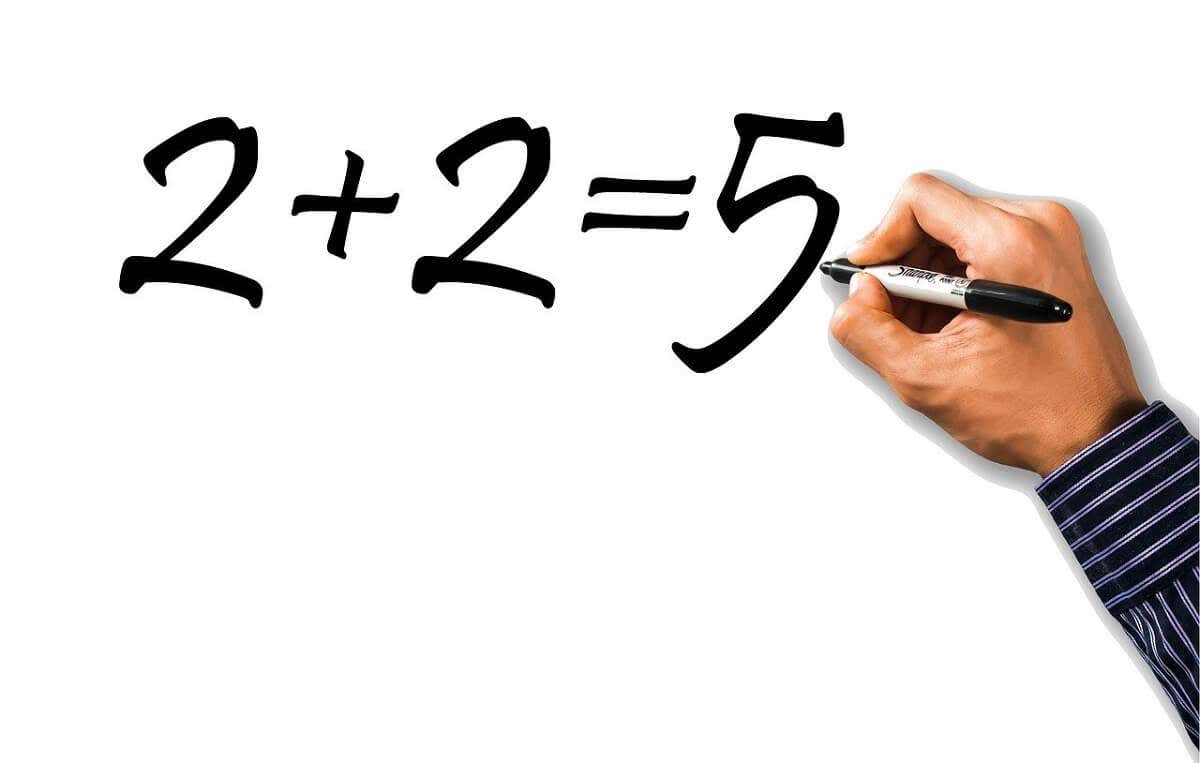
Microsoft Excel es una excelente herramienta para almacenar y analizar datos. Ofrece una amplia gama de herramientas y fórmulas estadísticas, lo que facilita la determinación de estadísticas clave para diferentes conjuntos de datos. En este artículo, explicaremos cómo calcular el error estándar en Excel (y, en primer lugar, qué es).
¿Qué es el error estándar?
El error estándar le permite ver con qué precisión los datos de muestra se ajustan a un conjunto de datos más grande. En otras palabras, calcula qué tan precisa es una distribución de datos para toda la población.
Para ello, calcula la desviación estándar, que es hasta qué punto se desvía el promedio de su muestra del promedio de todo el conjunto de datos.
La fórmula para el error estándar es:
¿Dónde está la desviación estándar de todo el conjunto de datos y es la raíz cuadrada del tamaño de la muestra?
Para ilustrar el concepto de error estándar con un ejemplo, imagine una escuela con 500 estudiantes. Queremos estimar la altura promedio de los estudiantes, por lo que seleccionamos 30 estudiantes y los medimos. La altura media de esta muestra es de 160 cm.
Sin embargo, si tomamos una muestra de otros 30 estudiantes, encontramos que la altura promedio es de 152 cm.
La variación de estos promedios muestrales con respecto al promedio poblacional real es el error estándar. Cuanto menor sea el error estándar, más representativa será la media muestral de la población. Cuanto mayor es el error, menos representativo es y más variables son los datos.
Cómo calcular el error estándar en Excel
Microsoft Excel proporciona fórmulas integradas para calcular la desviación estándar y la raíz cuadrada de un conjunto de números, lo que hace que sea muy fácil calcular el error estándar. A continuación se explica cómo utilizar estas fórmulas mediante un ejemplo sencillo:
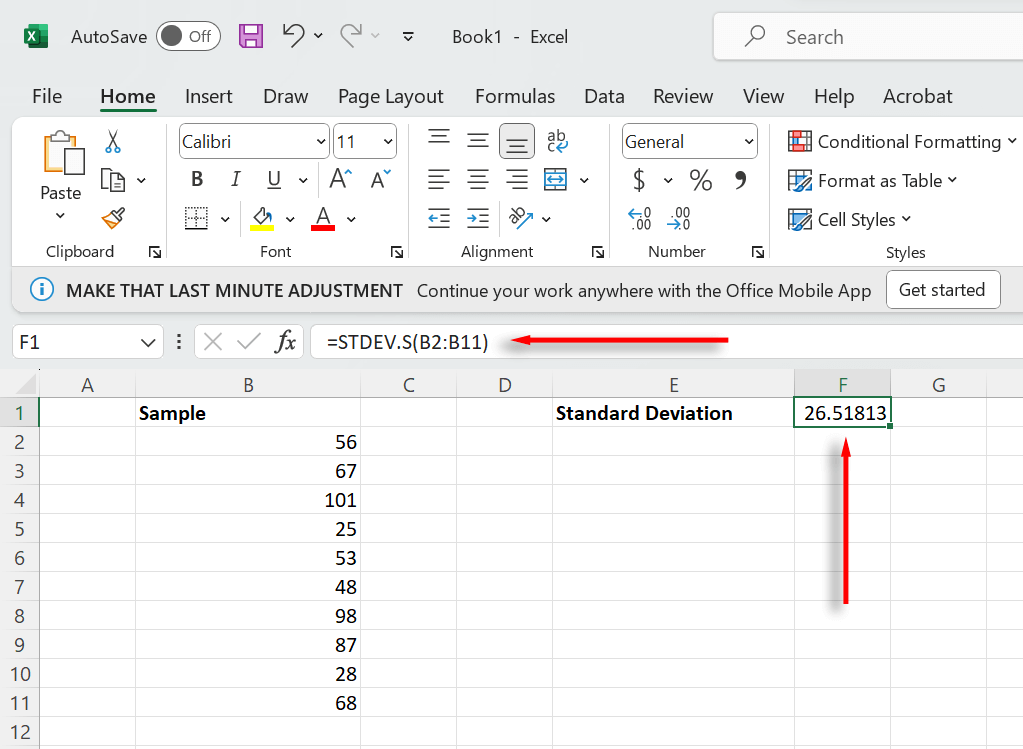

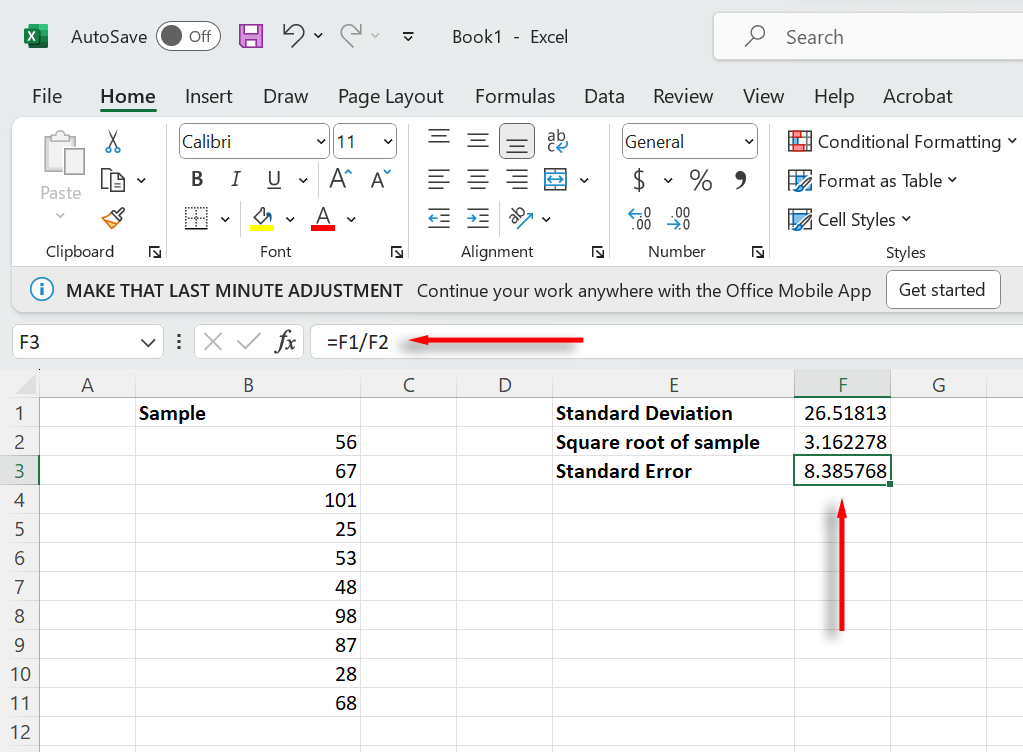
La celda ahora debería mostrar el error estándar de su muestra. Puedes combinar ambas fórmulas en una sola ecuación. Simplemente escriba =STDEV(B2:B11)/SQRT(COUNT(B2:B11))(seleccionando su rango de datos en lugar de A1:A10).
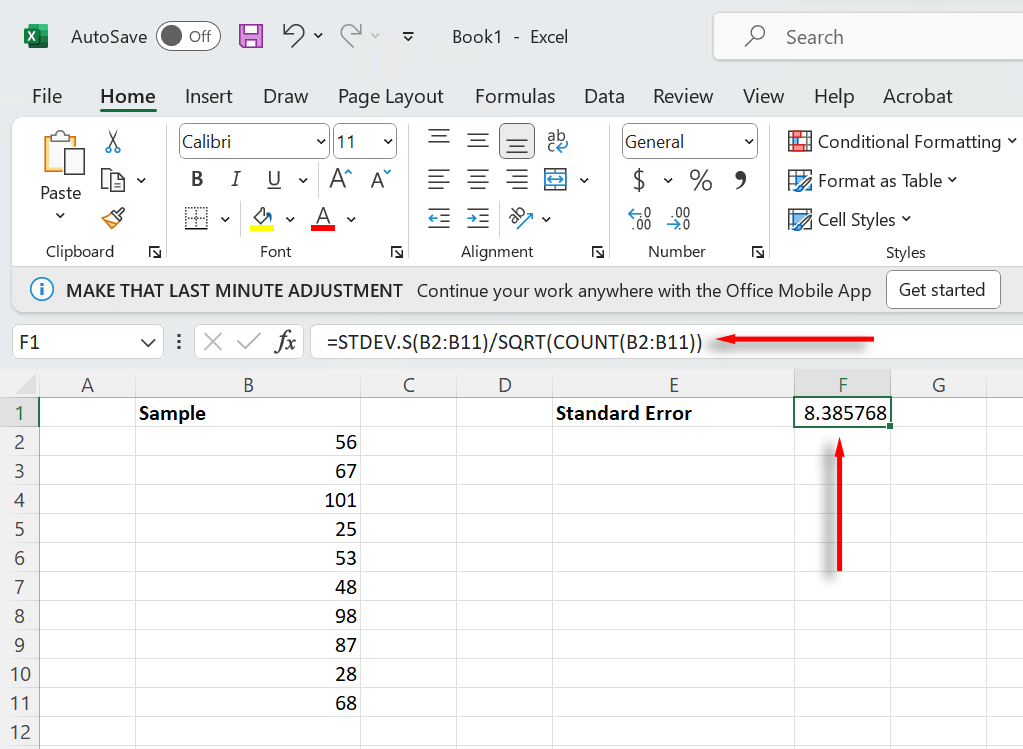
Nota:Asegúrese de seguir el sintaxis de función correcto para asegurarse de que sus fórmulas funcionen según lo diseñado. Si no está seguro de la sintaxis, puede separar cada parte de la fórmula de error estándar y dividirlas en una tercera celda.
Peque por precaución
Microsoft Excel es una poderosa herramienta para el análisis estadístico. También se puede utilizar para calcular otras formas de varianza y pagos de préstamos, y eso no es todo. Con suerte, ahora podrá calcular el error estándar y podrá pasar a la siguiente parte de su análisis.
.